Page 1
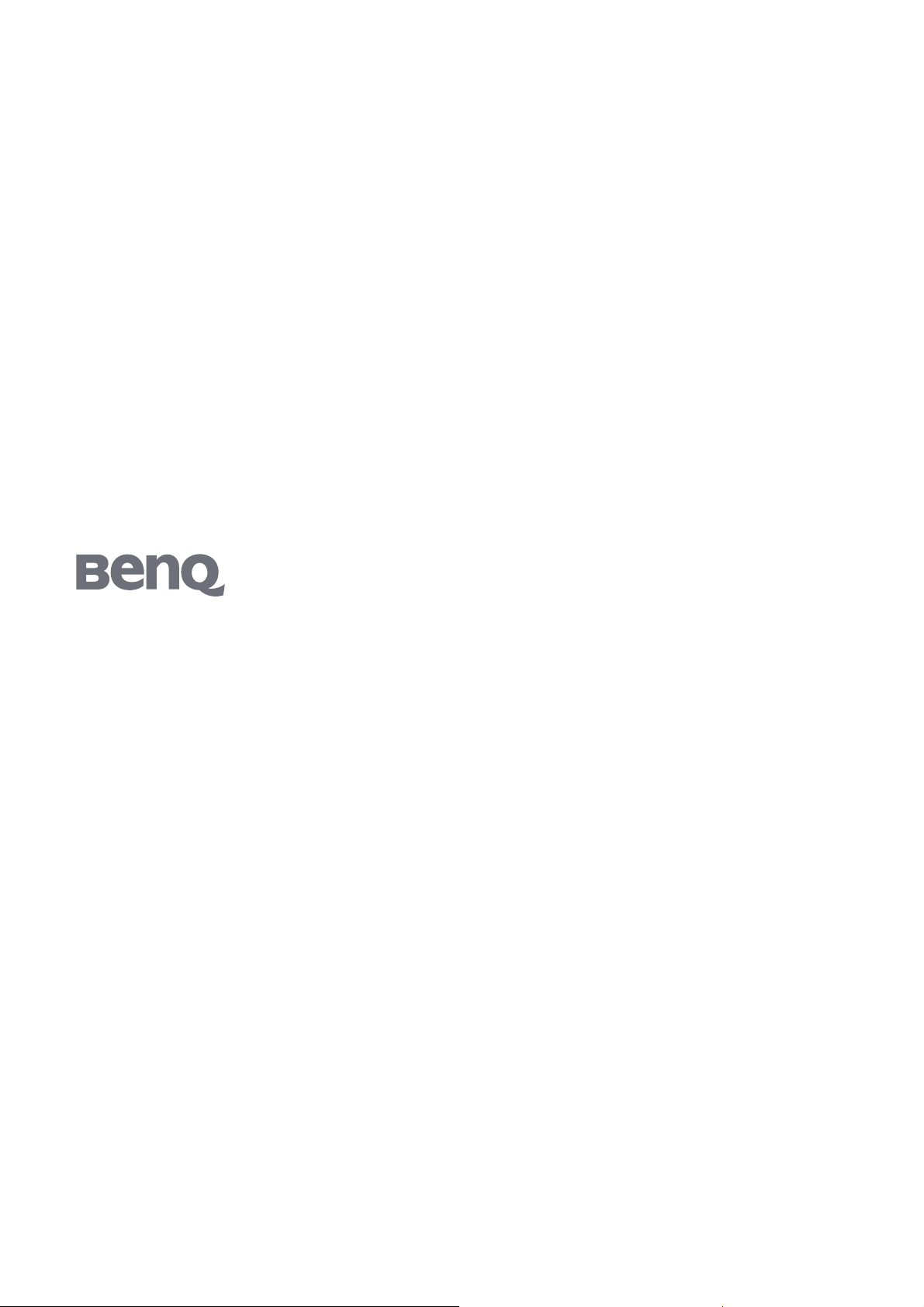
T201W/T201WA
20" širokozaslonski monitor LCD
Uporabniški priročnik
Page 2
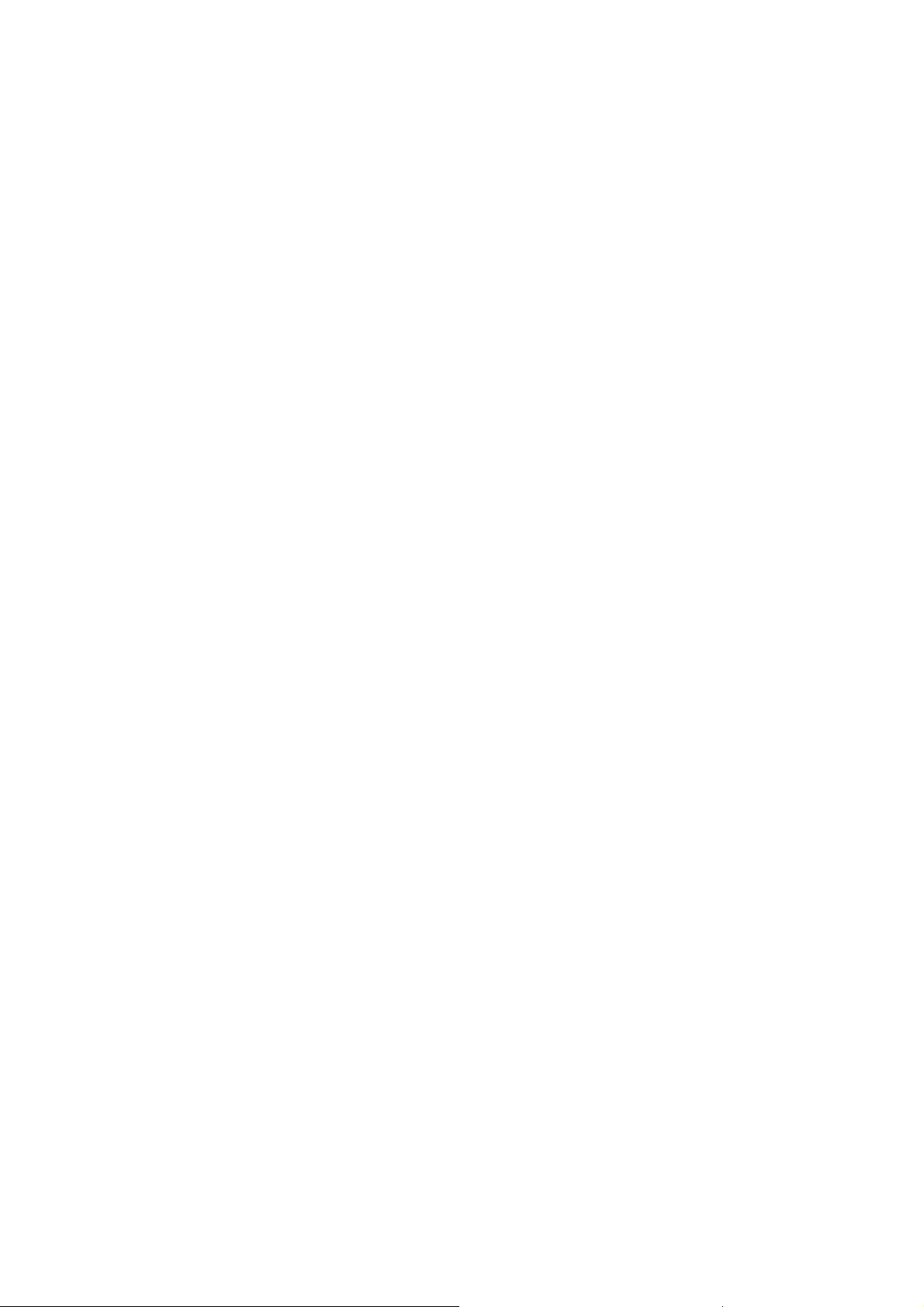
Kazalo vsebine
Vsebina paketa .............................................................................................................. 3
Namestitev ...................................................................................................................... 4
Za priključitev monitorja na vaš osebni računalnik ............................................... 4
Za priključitev monitorja na vir napajanja ............................................................. 4
Prilagajanje vašega monitorja ...................................................................................... 5
Funkcije gumbov in indikator ................................................................................ 5
Seznam ikon OSD-ja .............................................................................................. 5
Odpravljanje težav ......................................................................................................... 7
Specifikacije .................................................................................................................... 8
20" širokozaslonski monitor LCD .......................................................................... 8
Kazalo vsebine2
Page 3
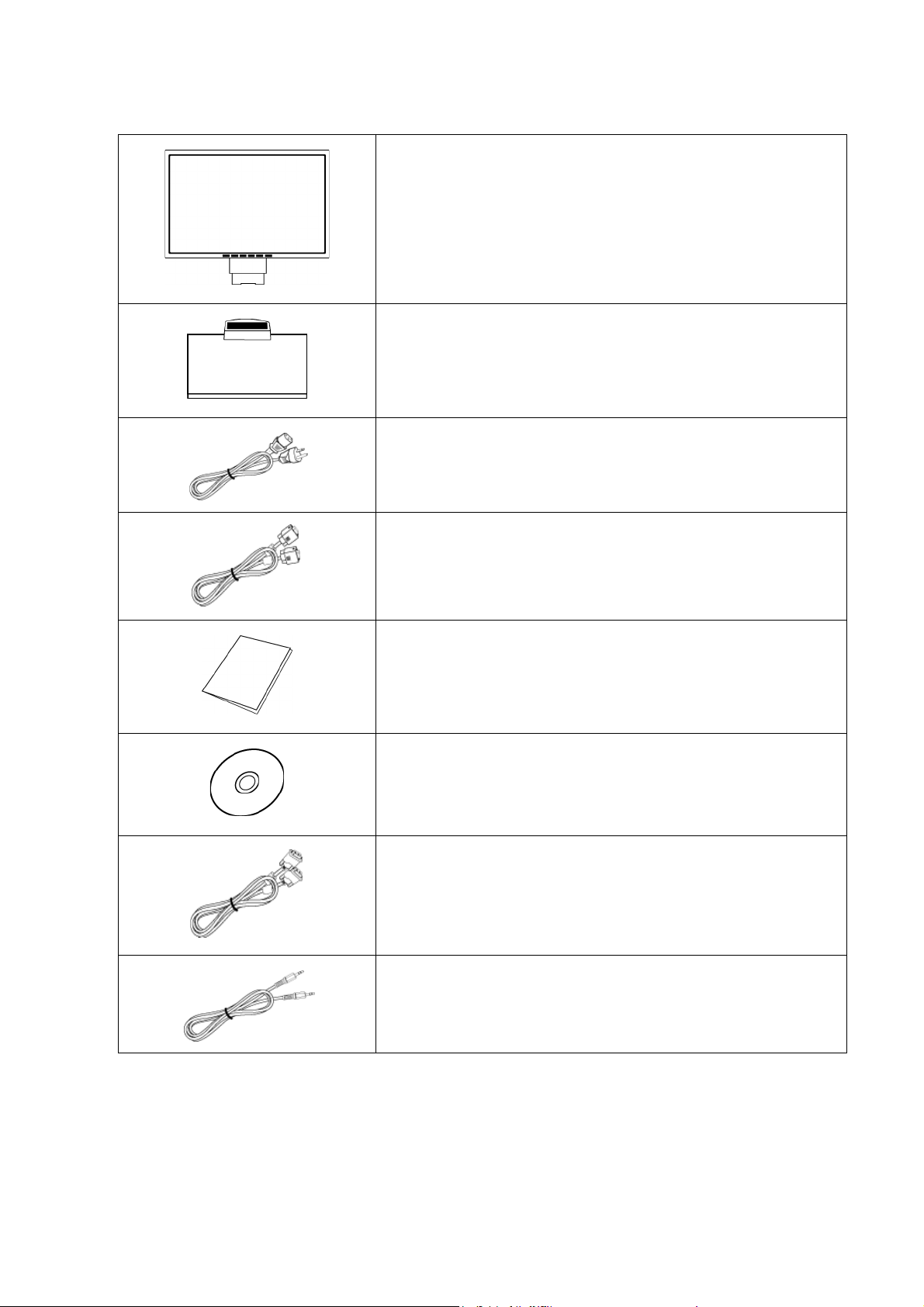
1. Vsebina paketa
1. Monitor LCD
2. Osnova monitorja (oblika osnove se lahko razlikuje glede
na model monitorja)
3. Napajalni kabel (vtikač se lahko razlikuje glede na
električne standarde na vašem območju)
4. Analogni signalni kabel
5. Hitri vodnik skozi namestitev
6. CD-ROM (vsebuje uporabniški priročnik)
7. Digitalni signalni kabel (izbirni)
Opomba: Ni priložen modelu T201WA.
8. Kabel avdio (izbirni)
3 Vsebina paketa
Page 4

2. Namestitev
Za priključitev monitorja na vaš osebni računalnik
1. Prepričajte se, da sta računalnik in monitor izključena iz napajanja.
2. Priključite signalni kabel (VGA ali DVI) na monitor in na računalnik.
Za priključitev monitorja na vir napajanja
Napajalni kabel priključite na monitor in v ozemljeno vtičnico.
4 Namestitev
Page 5

3. Prilagajanje vašega monitorja
Funkcije gumbov in indikator
Postavka Funkcija
Vnos
Vstopite v meni OSD, izberite postavko, vstopite v podmeni in potrdite izbiro.
1. Pozitivna prilagoditev, sprememba z več izbirami.
W
2. Vroči gumb za "Brightness (svetlost)".
1. Negativna prilagoditev, sprememba z več izbirami.
X
2. Vroči gumb za "Contrast (kontrast)".
1. Zapustite meni, prekličete izbiro. (Nastavitve bodo shranjene samodejno
po tem, ko so bile vnesene spremembe.)
Izhod
Samodejno
2. Vroči gumb za nadzor "Volume (glasnost)" v "Audio model (model avdio)".
3. Vroči gumb "Input Select (Izbiro vhoda)" za izbiro vhodnega signala preko
strojne opreme. (Ni na voljo pri modelih, ki podpirajo le analogni signal)
Vroči gumb za samodejno prilagoditev (le za geometrijske nastavitve).
Seznam ikon OSD-ja
Ikona Funkcija Opis
Auto Adjust
(Samodejna
prilagoditev)
Input Select
(Izbira vhoda)
* Samodejno optimizira videz slike
* Izbire vhod izmed analognega in digitalnega vhoda
* Tovarniško privzeta nastavitev: Analog (VGA)
Opomba: Ni priložen modelu T201WA.
Audio
(Avdio)
Luminance
(Svetilnost)
Geometry
(Geometrija)
Color
(Barva)
OSD * Prilagodite pozicijo in čas menija OSD na zaslonu
Language
(Jezik)
* Izberite podmeni "Volume (glasnost)" in "Mute (nemo)"
* Izberite prilagoditveni podmeni "Brightness (svetlost)" in
"Contrast (kontrast)"
* Izberite prilagoditveni podmeni "H. Position (h. pozicija)",
"V. Position(v. pozicija)", "Pixel Clock (pikselska ura)" in
"Phase (faza)"
* Izberite temperaturo barve ali možnost za nastavitev
načina po želji uporabnika
* Izberite želeni jezik menija OSD
5 Prilagajanje vašega monitorja
Page 6

Recall
(Privzeto)
* Povrne nastavitve monitorja nazaj na tovarniško
prednastavljene vrednosti
Miscellaneous
(Razno)
Brightness
(Svetlost)
Contrast
(Kontrast)
H. Position
(H. pozicija)
V. Position
(V. pozicija)
Pixel Clock
(Pikselska ura)
Phase
(Faza)
OSD H. Position
(H. pozicija OSD-ja)
* Izberite prilagoditveni podmeni "Miscellaneous (razno)"
* Prilagodite svetilnost zaslona
* Prilagodite kontrastni nivo zaslona
* Za premikanje zaslona levo ali desno
* Za premikanje zaslona gor ali dol
* Prilagodite nivo notranje vzročne ure monitorja
* Prilagodite fazo notranjega signala monitorja
* Za premikanje OSD-ja levo ali desno
OSD V. Position
(V. pozicija OSD-ja)
OSD Time
(Čas OSD-ja)
Sharpness
(Ostrina)
DDC/CI
(DDC/CI)
Information
(Informacije)
Volume
(Glasnost)
Mute
(Nemo)
* Za premikanje OSD-ja gor ali dol
* Za nastavitev trajanja prikaza OSD-ja
* Prilagodite nivo ostrine zaslona
* Vključi ali izključi "DDC/CI"
* Prikaže zaslon z informacijami
* Prilagodi nivo glasnosti
* Izključi zvok
6 Prilagajanje vašega monitorja
Page 7

4. Odpravljanje težav
Simptom Možnost za popravilo
*Prazen zaslon*
Indikator napajanja je
izklopljen
Indikator napajanja sveti
oranžno
Indikator napajanja sveti zeleno
Prikazano je sporočilo "Ni
signala!"
*Težave s prikazom*
Slika je zamaknjena levo/desno
ali navzgor/navzdol
Slika je zamegljena
• Prepričajte se, ali je napajalni kabel priključen pravilno
(glej
Namestitev on page 4).
• Prepričajte se, da ste monitor vklopili z gumbom za
vklop (glej
računalnik on page 4
Za priključitev monitorja na vaš osebni
).
• Je dejaven način varčevanja z energijo?
Pritisnite katero koli tipko na tipkovnici ali premaknite
miško.
• Morda se je po določenem času nedejavnosti
samodejno sprožil ohranjevalnik zaslona. Pritisnite
katero koli tipko na tipkovnici ali premaknite miško.
• Je signalni kabel priključen na monitor in na grafična
vrata računalnika (glej
Namestitev on page 4)?
• Je računalnik vključen (glejte dokumentacijo vašega
osebnega računalnika)?
• Če je slika videti normalno, vendar ni osrediščena, jo
lahko nastavite s funkcijami OSD. Za nadaljnje
informacije glejte "samodejna nastavitev" v poglavju
Seznam ikon OSD-ja.
• Preverite nastavitve za svetlost in kontrast
(glejte "svetilnost" v poglavju
Seznam ikon OSD-ja).
Težave z barvami
• Preverite nastavitve za ostrino
(glejte "ostrina" v poglavju Seznam ikon OSD-ja).
• Če so barve neustrezne (npr. bela ni prikazana zares
belo itd.), lahko prilagodite temperaturo barv
(glej "barve" v poglavju Seznam ikon OSD-ja).
7 Odpravljanje težav
Page 8

5. Specifikacije
20" širokozaslonski monitor LCD
Postavka T201W/T201WA
Velikost
Ploskev
Monitor Prikaz barv 16,2 milijonov barv
Vhodni signal Frekvenca
Prikljuèek
Nagib Nagibni kot -2° - 22°
Dimenzije
(Š x V x G)
Teža Skupaj 4,34 kg
Napajanje
zaslona
Mere
zaslonskih pik
Analogni 15-pinski D-sub
Digitalni 24-pinski DVI (Ni priložen modelu T201WA)
Skupaj 479,66(Š) x 400,42(V) x 186,9(G) mm
AC AC 90–264V, 47 Hz / 63 Hz
Poraba Aktivna: < 50W / v stanju pripravljenosti: < 2W
433,44 (H) x 270,90 (V) mm
0,258 (H) x 0,258 (V) mm
Horizontalna: 30 – 82 KHz
Vertikalna: 56 – 76 Hz
8 Specifikacije
